Trong thế giới kỹ thuật số ngày nay, việc quản lý và ghi nhớ vô số mật khẩu cho các tài khoản trực tuyến có thể là một thách thức lớn. May mắn thay, Google đã tích hợp sẵn một trình quản lý mật khẩu mạnh mẽ, giúp bạn dễ dàng Xem Mật Khẩu đã Lưu Trên Google, chỉnh sửa hoặc xóa chúng một cách an toàn. Bài viết này sẽ hướng dẫn chi tiết từng bước để bạn có thể truy cập và quản lý các mật khẩu quan trọng này, đồng thời đảm bảo chúng luôn được bảo vệ và đồng bộ trên mọi thiết bị.
Xem Mật Khẩu Đã Lưu Trong Trình Duyệt Google Chrome
Đối với những người thường xuyên sử dụng Google Chrome, trình duyệt này là nơi lưu trữ mật khẩu quen thuộc nhất. Bạn có thể dễ dàng truy cập chúng trên cả máy tính và điện thoại.
Trên máy tính (PC/Mac)
- Mở Google Chrome: Khởi động trình duyệt Google Chrome trên máy tính của bạn.
- Truy cập Cài đặt:
- Bấm vào biểu tượng ba chấm dọc (Tùy chỉnh và điều khiển Google Chrome) ở góc trên bên phải của trình duyệt.
- Chọn Cài đặt.
- Tìm mục Mật khẩu: Trong menu bên trái, chọn Tự động điền, sau đó chọn Trình quản lý mật khẩu. Hoặc bạn có thể gõ
chrome://settings/passwordsvào thanh địa chỉ và nhấn Enter. - Xem và quản lý mật khẩu:
- Tại đây, bạn sẽ thấy danh sách các trang web cùng với tên người dùng đã lưu.
- Để xem mật khẩu đã lưu trên Google của một tài khoản cụ thể, hãy bấm vào biểu tượng con mắt. Bạn sẽ được yêu cầu nhập mật khẩu máy tính hoặc xác thực bằng Touch ID (nếu có).
- Bạn cũng có thể tìm kiếm mật khẩu theo tên trang web hoặc tên người dùng trong thanh tìm kiếm.
Trên điện thoại (Android/iOS)
- Mở ứng dụng Chrome: Khởi chạy ứng dụng Google Chrome trên điện thoại hoặc máy tính bảng của bạn.
- Truy cập Cài đặt:
- Bấm vào biểu tượng ba chấm dọc (Thêm) ở góc trên bên phải (Android) hoặc góc dưới bên phải (iOS) màn hình.
- Chọn Cài đặt.
- Tìm Trình quản lý mật khẩu: Cuộn xuống và chọn Trình quản lý mật khẩu.
- Xem mật khẩu:
- Bạn sẽ thấy danh sách các trang web.
- Chạm vào một mục để xem chi tiết. Bạn sẽ cần xác thực bằng vân tay, khuôn mặt hoặc mã PIN của điện thoại để hiển thị mật khẩu.
Xem và Quản Lý Mật Khẩu Trực Tiếp Trên Tài Khoản Google Của Bạn
Ngoài việc xem mật khẩu trong Chrome, bạn còn có thể truy cập Trình quản lý mật khẩu của Google trực tiếp thông qua tài khoản Google của mình, mang lại sự linh hoạt và khả năng quản lý toàn diện hơn.
-
Mở trình duyệt web: Truy cập bất kỳ trình duyệt nào trên máy tính hoặc điện thoại.
-
Truy cập Google Password Manager: Mở trang web
passwords.google.com. -
Đăng nhập: Đăng nhập vào tài khoản Google của bạn nếu được yêu cầu.
-
Duyệt và xem mật khẩu:
- Bạn sẽ thấy danh sách tất cả các trang web và ứng dụng có mật khẩu đã lưu.
- Tìm kiếm tài khoản bạn muốn. Bấm vào tài khoản đó.
- Để xem mật khẩu, hãy bấm vào biểu tượng con mắt. Bạn sẽ cần xác thực danh tính của mình (ví dụ: nhập lại mật khẩu Google, sử dụng khóa bảo mật hoặc xác nhận trên điện thoại).
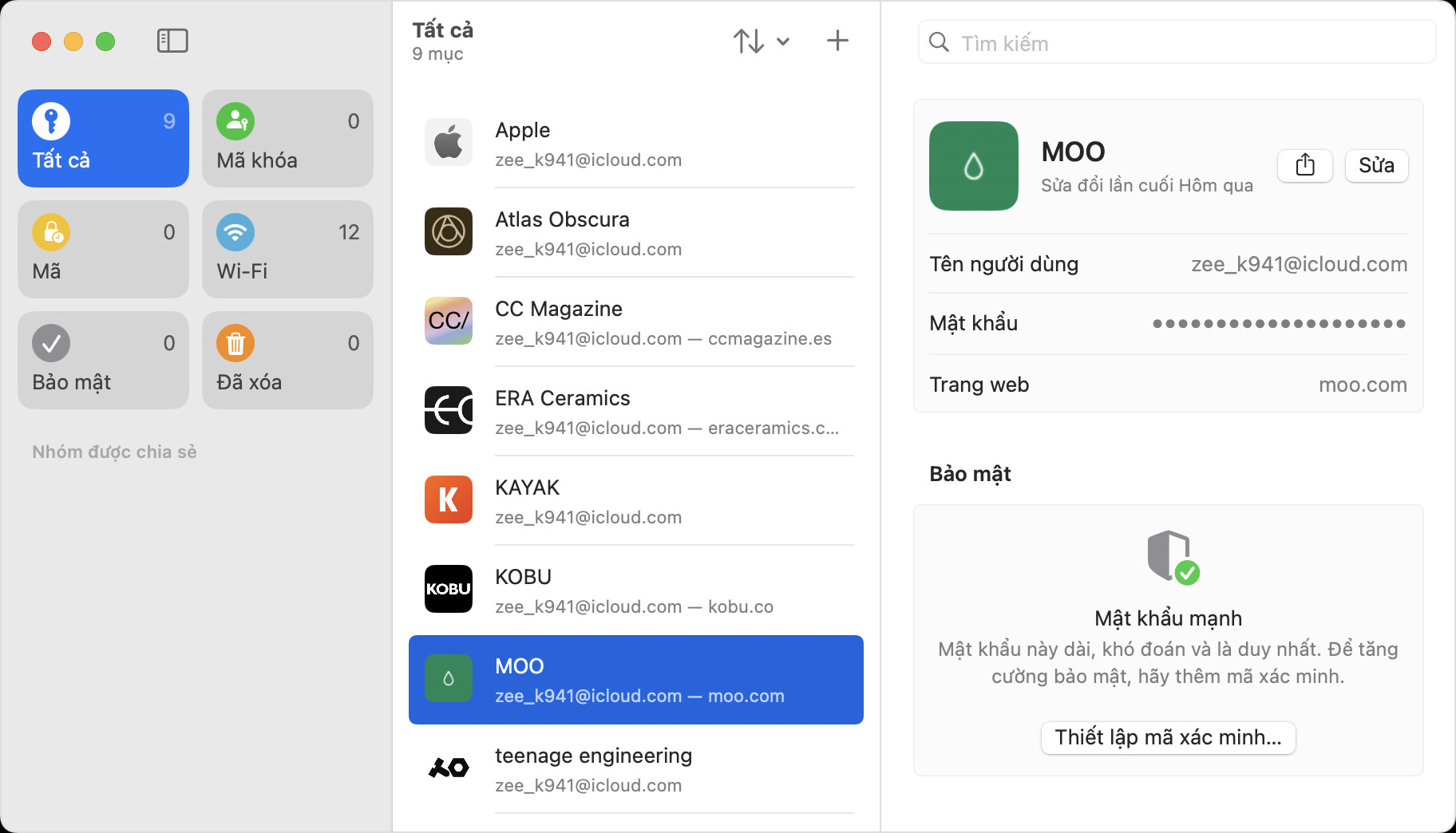 Hình ảnh minh họa các tùy chọn chỉnh sửa mật khẩu trên Google
Hình ảnh minh họa các tùy chọn chỉnh sửa mật khẩu trên Google
Các Bước Quản Lý Mật Khẩu (Chỉnh sửa, Xóa)
Google Password Manager không chỉ cho phép bạn xem mật khẩu đã lưu trên Google mà còn cung cấp các tùy chọn để quản lý chúng một cách hiệu quả.
Chỉnh sửa mật khẩu
- Sau khi đã xem chi tiết mật khẩu của một tài khoản, bạn sẽ thấy tùy chọn Chỉnh sửa.
- Bấm vào Chỉnh sửa, thay đổi mật khẩu mới, sau đó bấm Lưu. Điều này rất hữu ích khi bạn thay đổi mật khẩu trên một trang web và muốn cập nhật trong trình quản lý mật khẩu của Google.
Xóa mật khẩu hoặc mã khóa
- Trong màn hình chi tiết của mật khẩu, bạn sẽ thấy tùy chọn Xóa mật khẩu hoặc Xóa mã khóa.
- Bấm vào tùy chọn này để loại bỏ thông tin đăng nhập khỏi tài khoản Google và các thiết bị đã đồng bộ của bạn.
Để đảm bảo mọi thông tin cá nhân của bạn được bảo mật tuyệt đối, việc cài đặt lịch vạn niên với các thông báo nhắc nhở quan trọng có thể giúp bạn không bỏ lỡ các kỳ cập nhật bảo mật định kỳ, ví dụ như thay đổi mật khẩu hoặc kiểm tra lại các thiết lập riêng tư.
Đồng Bộ Mật Khẩu Đã Lưu Trên Google Với Các Thiết Bị
Chuỗi khóa mật khẩu của Google (Google Password Manager) giúp cập nhật mật khẩu, mã khóa và những thông tin bảo mật khác trên mọi thiết bị bạn đăng nhập bằng tài khoản Google. Điều này đảm bảo bạn có thể truy cập các tài khoản của mình một cách liền mạch từ iPhone, iPad, điện thoại Android, máy tính Mac hay PC.
Việc đồng bộ hóa giúp bạn không cần phải ghi nhớ hay nhập lại mật khẩu mỗi khi chuyển đổi thiết bị, nâng cao trải nghiệm người dùng và tính bảo mật.
Khắc Phục Sự Cố Khi Không Thể Tìm Thấy Mật Khẩu Đã Lưu
Nếu bạn gặp khó khăn khi tìm kiếm mật khẩu đã lưu, hãy thử các bước sau:
- Kiểm tra mục “Đã xóa gần đây”: Một số nền tảng quản lý mật khẩu có thể có mục “Thùng rác” hoặc “Đã xóa gần đây”. Trong Google Password Manager, bạn có thể kiểm tra các mục này để xem mật khẩu có bị xóa nhầm hay không.
- Đảm bảo đồng bộ hóa Google đang bật: Trên trình duyệt Chrome hoặc cài đặt tài khoản Google trên điện thoại, hãy kiểm tra xem tính năng đồng bộ hóa có đang hoạt động hay không. Nếu không, các mật khẩu mới sẽ không được đồng bộ hóa và những mật khẩu cũ có thể không hiển thị.
- Kiểm tra tài khoản Google: Đảm bảo bạn đang đăng nhập vào đúng tài khoản Google mà bạn đã lưu mật khẩu. Đôi khi, người dùng có nhiều tài khoản và mật khẩu được lưu trữ trên một tài khoản khác.
Ngoài ra, việc biết cách lấy lại Zalo trên điện thoại cũng là một kỹ năng cần thiết, đặc biệt khi bạn cần truy cập lại ứng dụng nhắn tin quan trọng này mà quên mật khẩu hoặc đổi điện thoại.
Kết luận
Việc quản lý mật khẩu an toàn và hiệu quả là yếu tố then chốt trong bảo mật trực tuyến. Với hướng dẫn chi tiết về cách xem mật khẩu đã lưu trên Google này, bạn hoàn toàn có thể chủ động kiểm soát thông tin đăng nhập của mình, từ đó giảm thiểu rủi ro bị tấn công mạng. Hãy thường xuyên kiểm tra và cập nhật các mật khẩu đã lưu, đồng thời tận dụng tối đa các công cụ bảo mật mà Google cung cấp để giữ an toàn cho dữ liệu cá nhân của bạn.
